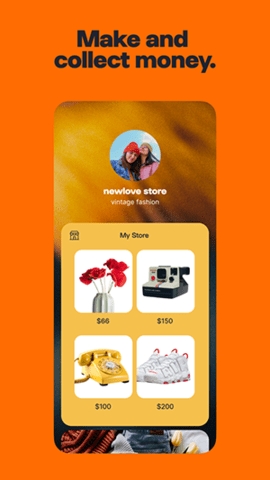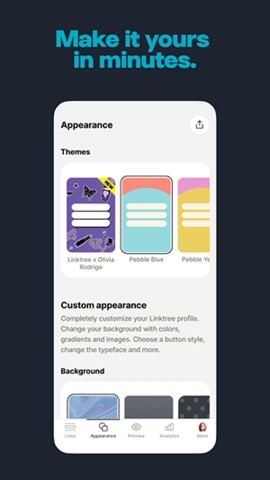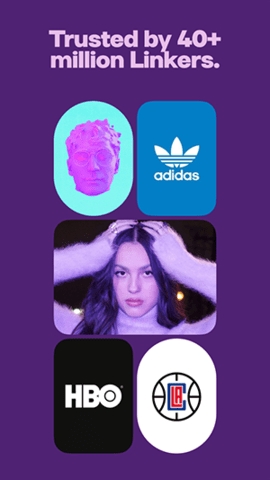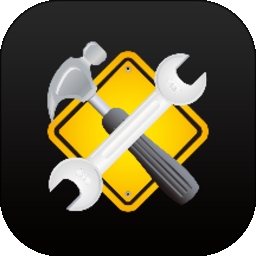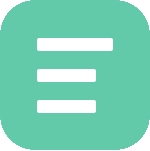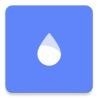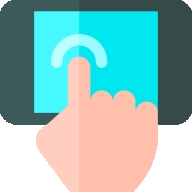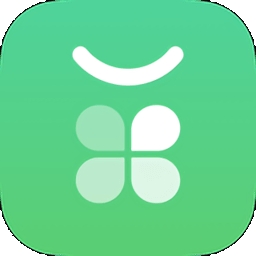- 介绍
- 截图
Linktree是一款非常实用的工具应用,该软件采用了免费+订阅制的收费方式,免费用户可以创建无限的子连接。且,不管是日常工作、学习还是生活中所需要使用到的个人资料、文章、产品、项目等连接都可以轻松获取到。操作也很简单,从而让用户更好的找到自己想要的资源。
应用亮点
1、通过自定义首页风格,用户可以在一定程度上展示个人审美风格。
2、用户可以定制背景颜色、按钮样式、字体等,满足个性化需求。
3、Linktree适用于各种场景,包括个人博主、企业家、企业、公众号等。
应用优势
1、用于创建和管理个人或品牌社交媒体和在线资料的连接集合。
2、可自定义项目涵盖了背景颜色、按钮样式、字体等等
3、通过自定义主页样式,一定程度上也能展现出个人的审美风格。
推荐理由
1、允许用户将多个连接整合到一个可定制的页面上,以便轻松地分享在不同社交媒体平台或在线资料中。
2、采用了免费 + 订阅制的收费方式,免费用户可以创建无限的子连接
3、付费能解锁更多连接相关设置并允许我们进行更加丰富地自定义设置。
LinktreeAPP使用说明
一、注册Linktree
打开官网,,点击右上角“Sign up free”进入注册页面,依次填写“账号名称”和“邮箱”,点击“Create account”进入密码填写页面,输入“密码”之后点击“Continue”。
PS:账户名称处填写的内容将会成为你的linktr.ee网址后缀,
二、设置个性化
在设置个性化页面填写你的“名称”、“行业”和“类别”,点击“Continue”。
三、选择你的方案计划
在此选择套餐,Linktree提供3种付费和1种免费套餐,小编在此建议大家先体验免费套餐,免费套餐可以满足我们绝大多数的需求。如果需要解锁更高级的功能,例如收集表单线索则需要选择付费套餐才可以创建。
选择完之后点击下一步进入邮箱验证页面,此处点击“Continue to my Linktree”,后续注册邮箱会收到一封邮件,验证一下即可。
四、连接设置
完成邮箱验证之后进入Linktree的首页,在此处分为两个板块,左侧为“编辑区域”,右侧为“演示区域”,相互对照可以非常容易看出我们添加或做出修改之后的Linktree页面。在左侧点击“Add link”可以设置您想添加的不同网z连接。
在此处可以填写网址的“显示文本”和“连接”,除此之外还可以设置文本左侧的“缩略图”。PS:编辑区域是自动保存,修改完之后会立即生效。
五、个人资料设置
点击最上方的“Appearance”,进入“个人资料”设置页面,在此处可以设置Linktree的显示头像、名称、简介、社交媒体按钮、主题、背景和字体。
点击简介下方的“Add social icons”按钮,即可进入社交媒体设置页面,可以将Facebook、LinkedIn、Instagram和YouTube这些社媒icon一一更换为对应的logo。
至此,我们的Linktree就设置好啦,点右上角的”Share”,在弹出的窗口中点击“Copy”就可以将连接复制到TikTok的网址中啦。
- 应用截图
推荐排行
精选排行
-
1
-
2
-
3
-
4
-
5
-
6
-
7
-
8
-
9
-
10